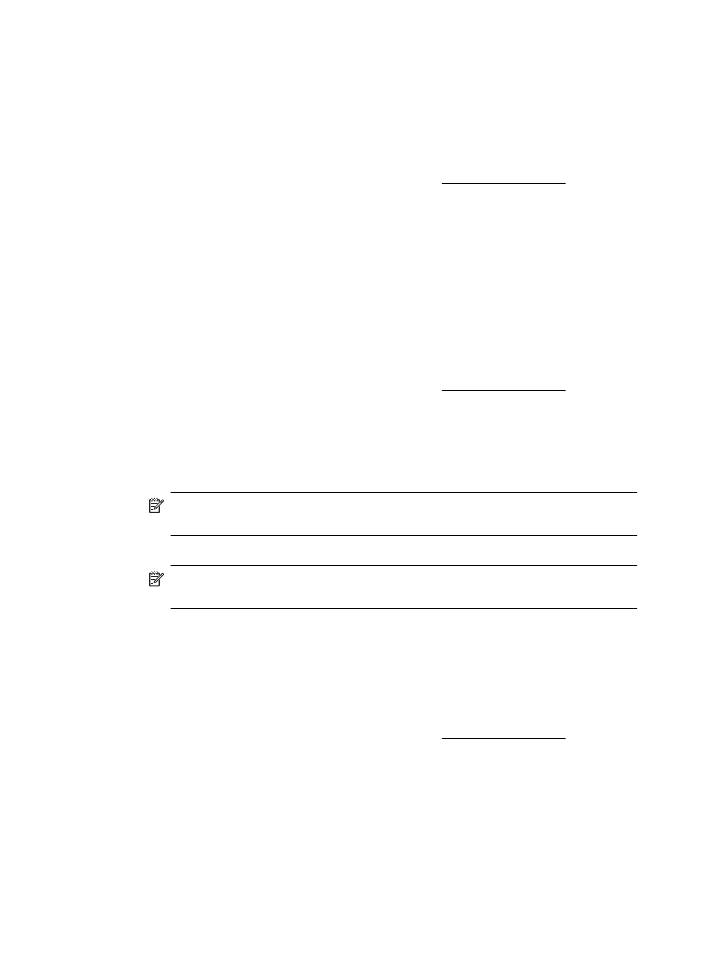
Opsætning af HP digital fax
Med HP Digital fax modtager printeren automatisk faxmeddelelser og gemmer dem
direkte i en netværksmappe (Fax til netværksmappe) eller videresender dem som
vedhæftede filer i e-mails (Fax til e-mail).
Kapitel 4
58
HP Digital Solutions
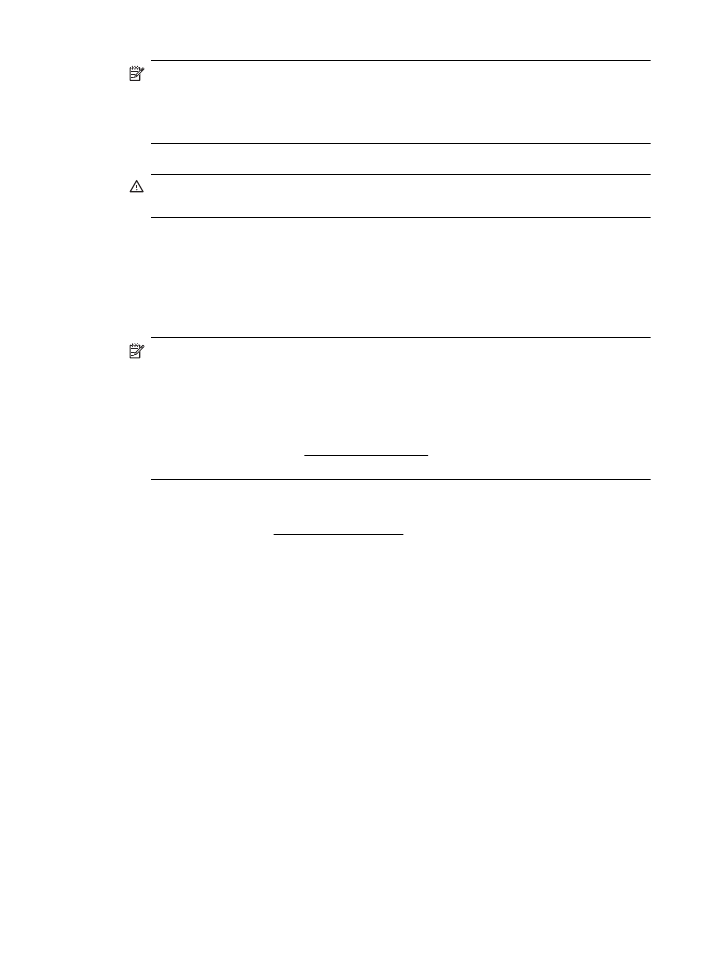
Bemærk! Du kan konfigurere HP Digital fax til enten at benytte Fax til
netværksmappe eller Fax til e-mail. Du kan ikke vælge begge på samme tid.
Bemærk! Funktionen Fax til e-mail understøttes kun af HP Officejet Pro 8600
Plus og HP Officejet Pro 8600 Premium.
Fax, du modtager, gemmes som TIFF- (Tagged Image File Format) eller PDF-filer.
Forsigtig! HP digital fax er kun tilgængelig for modtagelse af sort-hvide faxer.
Farvefax gemmes ikke, men udskrives i stedet.
Windows
1.
Åbn HP-printersoftwaren.
2.
Dobbeltklik på Fax Actions (faxhandlinger), og dobbeltklik derefter på Guiden
HP digital faxopsætning.
3.
Følg vejledningen på skærmen.
Bemærk! Når du har konfigureret HP Digital fax, kan du bruge printerens
integrerede webserver (EWS) til at redigere indstillinger for HP Digital fax. Hvis den
integrerede webserver skal åbnes automatisk, skal du kontrollere, at
afkrydsningsfeltet Start integreret webserver, når indstillingerne er defineret er
markeret på det sidste skærmbillede i guiden HP Digital faxopsætning. Når du
klikker på Udfør, vises den integrerede webserver i computerens
standardwebbrowser. Se Integreret webserver for at få flere oplysninger om den
integrerede webserver.
Mac OS X
1.
Åbn HP Utility. Se HP Utility (Mac OS X) for at få flere oplysninger.
2.
Klik på Digital Fax Archive (Digitalt faxarkiv).
3.
Følg vejledningen på skærmen.
4.
Når du har angivet de nødvendige oplysninger, skal du klikke på Save and Test
(gem og test) for at sikre, at netværksmappen fungerer korrekt.
Integreret webserver (EWS - Embedded Web Server)
1.
Klik på Fax til e-mail/netværksmappe under fanen Start i feltet Opsætning.
2.
Følg vejledningen på skærmen.
3.
Når du har angivet de nødvendige oplysninger, skal du klikke på Save and Test
(gem og test) for at sikre, at netværksmappen fungerer korrekt.